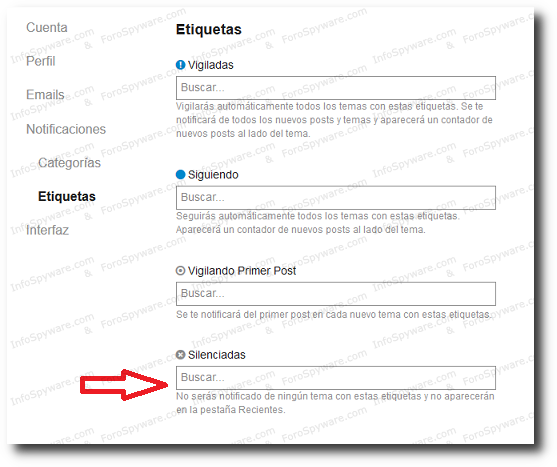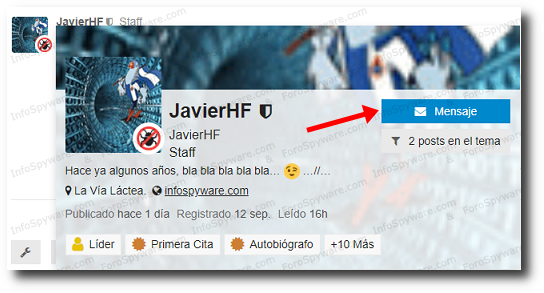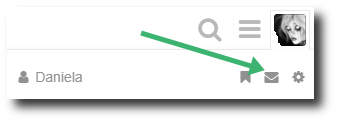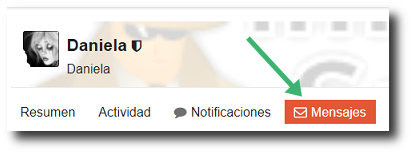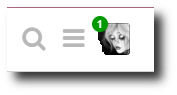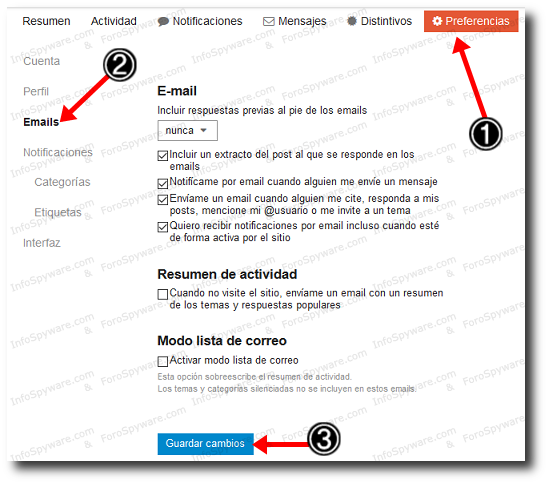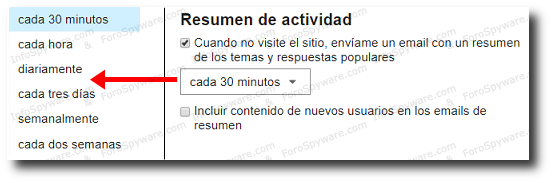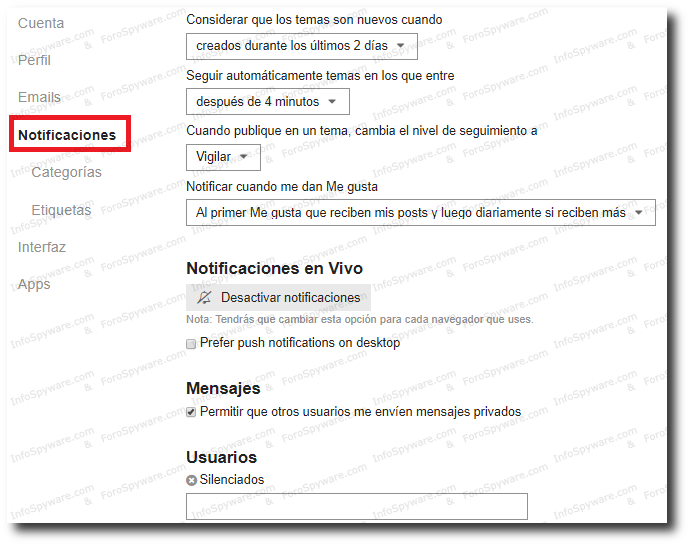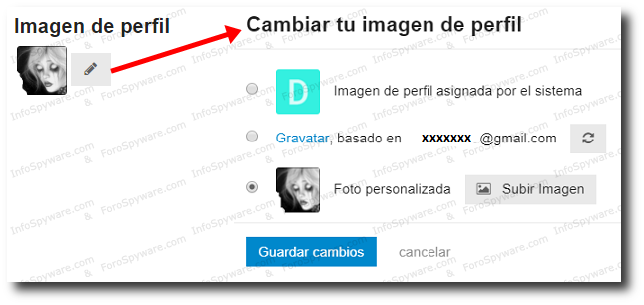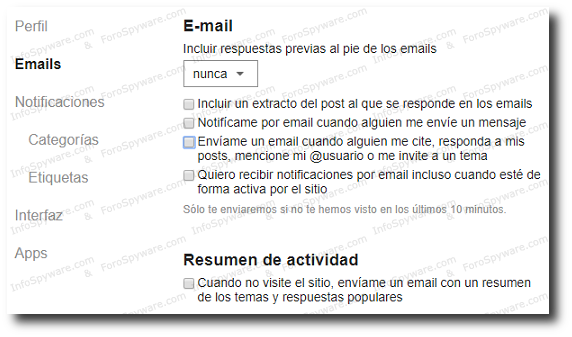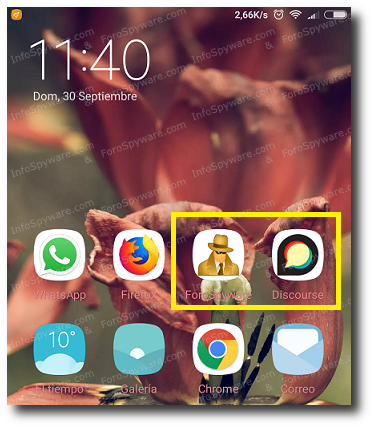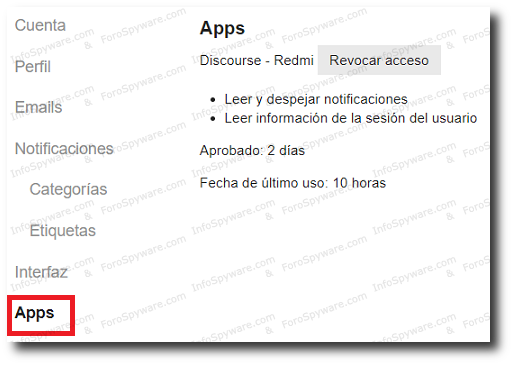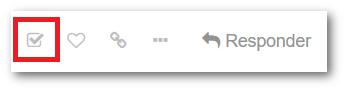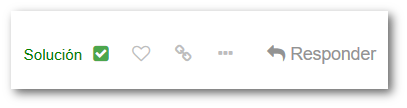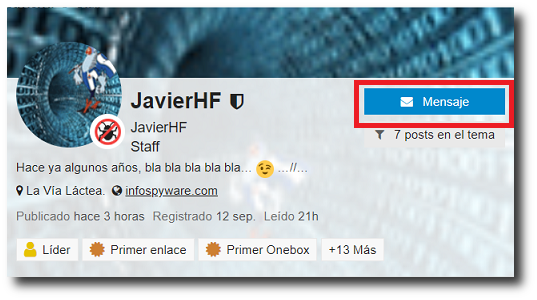Enviar un mensaje a un usuario
Los miembros registrados del foro pueden intercambiar mensajes (privados) con otros usuarios, o incluso grupos de usuarios.
Para enviar un mensaje a un usuario, haga clic en su avatar en cualquier conversación. Si ha iniciado sesión, aparecerá la tarjeta de usuario, luego haga clic en el botón ‘Mensaje’.
Puede redactar y enviar este mensaje de la misma manera que cualquier otra publicación, pero esta conversación solo será visible para los usuarios incluidos en la lista de participantes en la parte superior. Otros pueden ser agregados a esta conversación por cualquiera de los participantes, comenzando con el símbolo “@” y luego escribiendo o seleccionando sus nombres de usuario y agregándolos a la lista.
Para acceder a sus mensajes (para ver su bandeja de entrada, artículos enviados y archivos), haga clic en su avatar en la parte superior de navegación (arriba a la derecha) y seleccione el icono de sobre para ‘mensajes’, o vea su perfil y seleccione ‘mensajes’ de la navegación .
o aquí:
Cuando tengas un mensaje, verás un contador a la izquierda de tu avatar que muestra la cantidad de mensajes no leídos. A menos que haya desactivado las notificaciones de mensajes en sus preferencias, también recibirá una alerta por correo electrónico para recordarle.
Atención: El término “privado” es para contrastar con los temas “públicos”. Esta es una plataforma de discusión comunitaria, no un sistema de mensajería privado, y por razones administrativas y técnicas, es posible que los Administradores del foro, pero no los Moderadores, accedan a mensajes de usuarios individuales en circunstancias excepcionales. Este sistema de mensajes NO debe usarse para intercambios confidenciales.